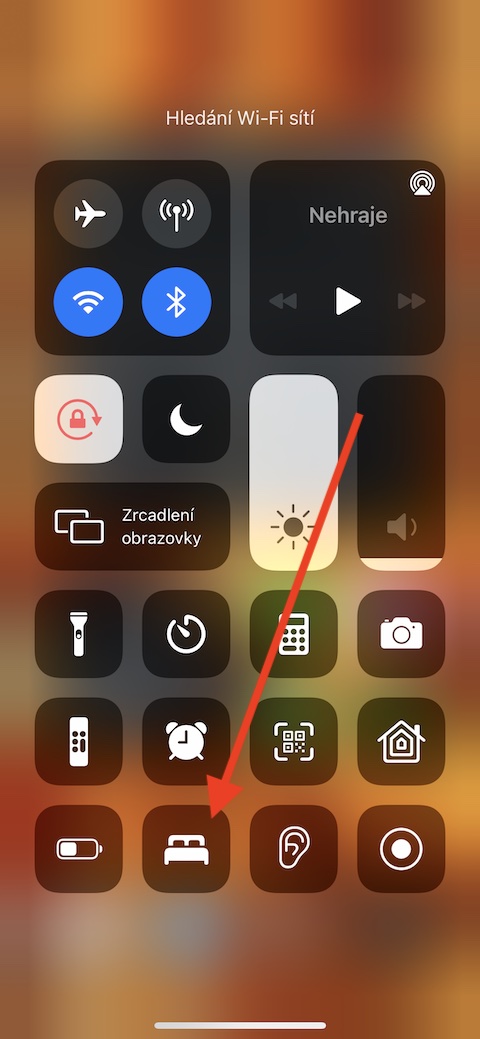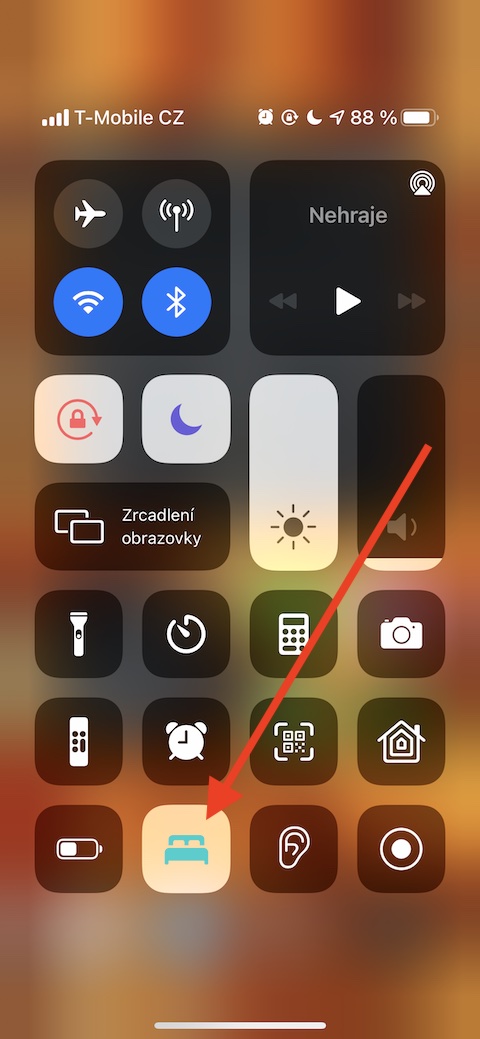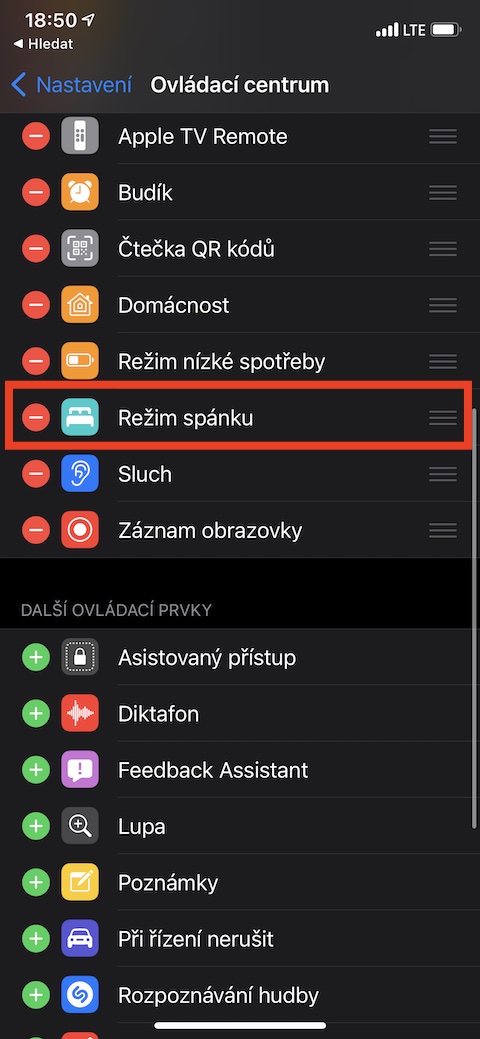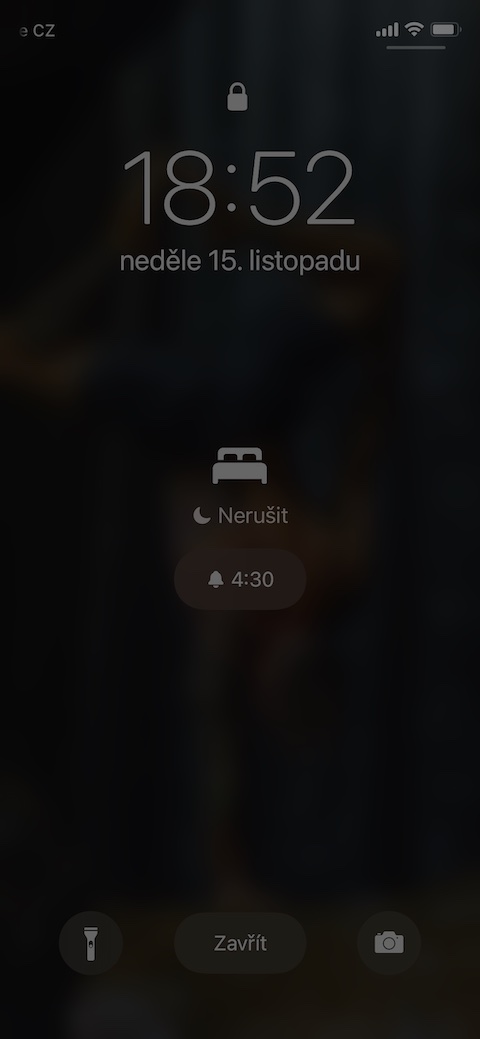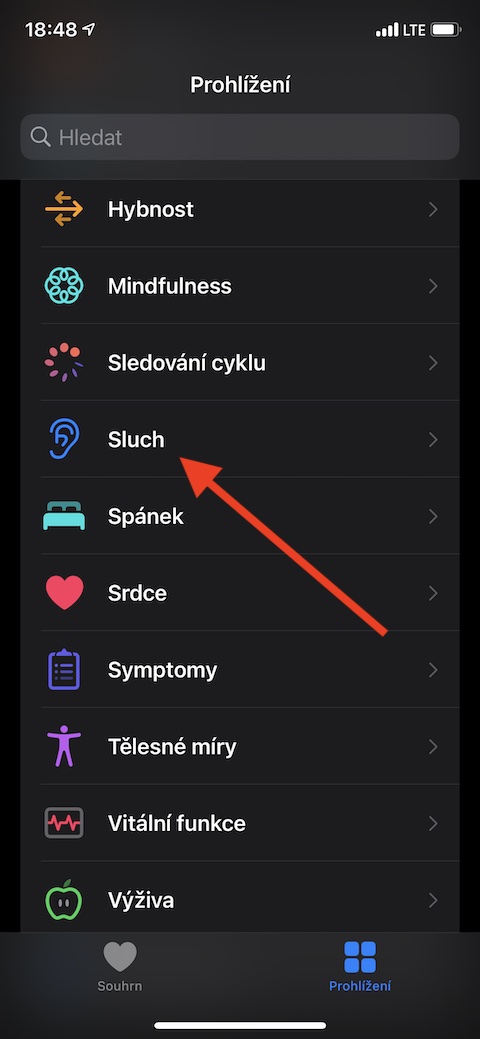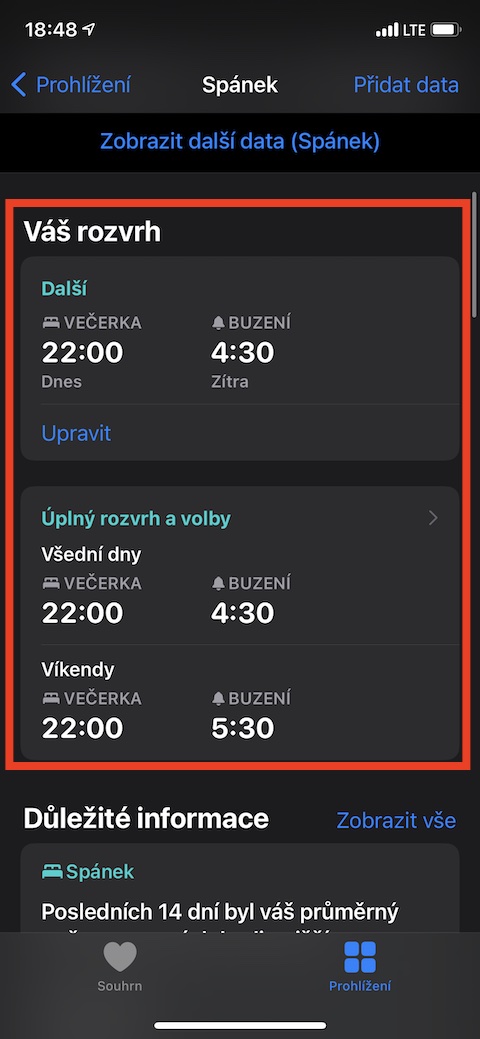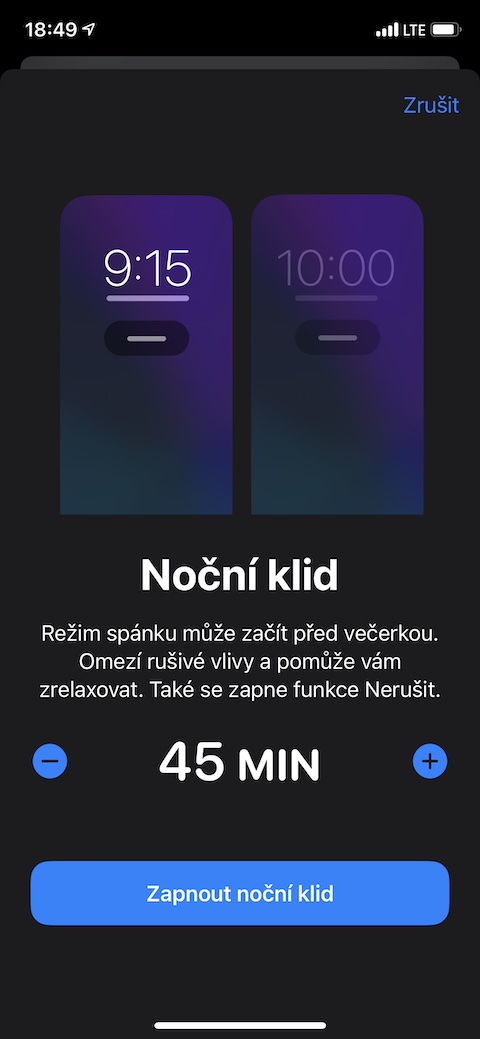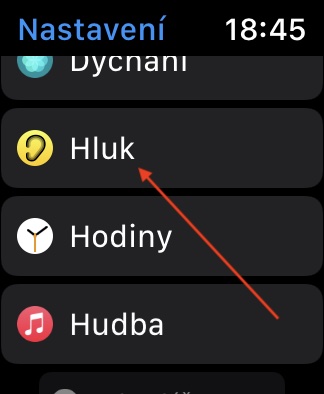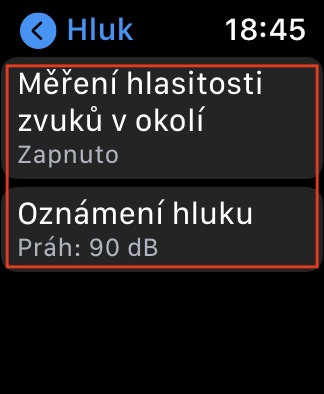Уласнае прыкладанне Health на iPhone - даволі складаны інструмент, таму мы разгледзім яго ў некалькіх частках нашай серыі. У сённяшнім эпізодзе мы больш падрабязна разгледзім маніторынг гучнасці гуку і наладжванне графікаў сну.
Гэта можа быць зацікавіць вас
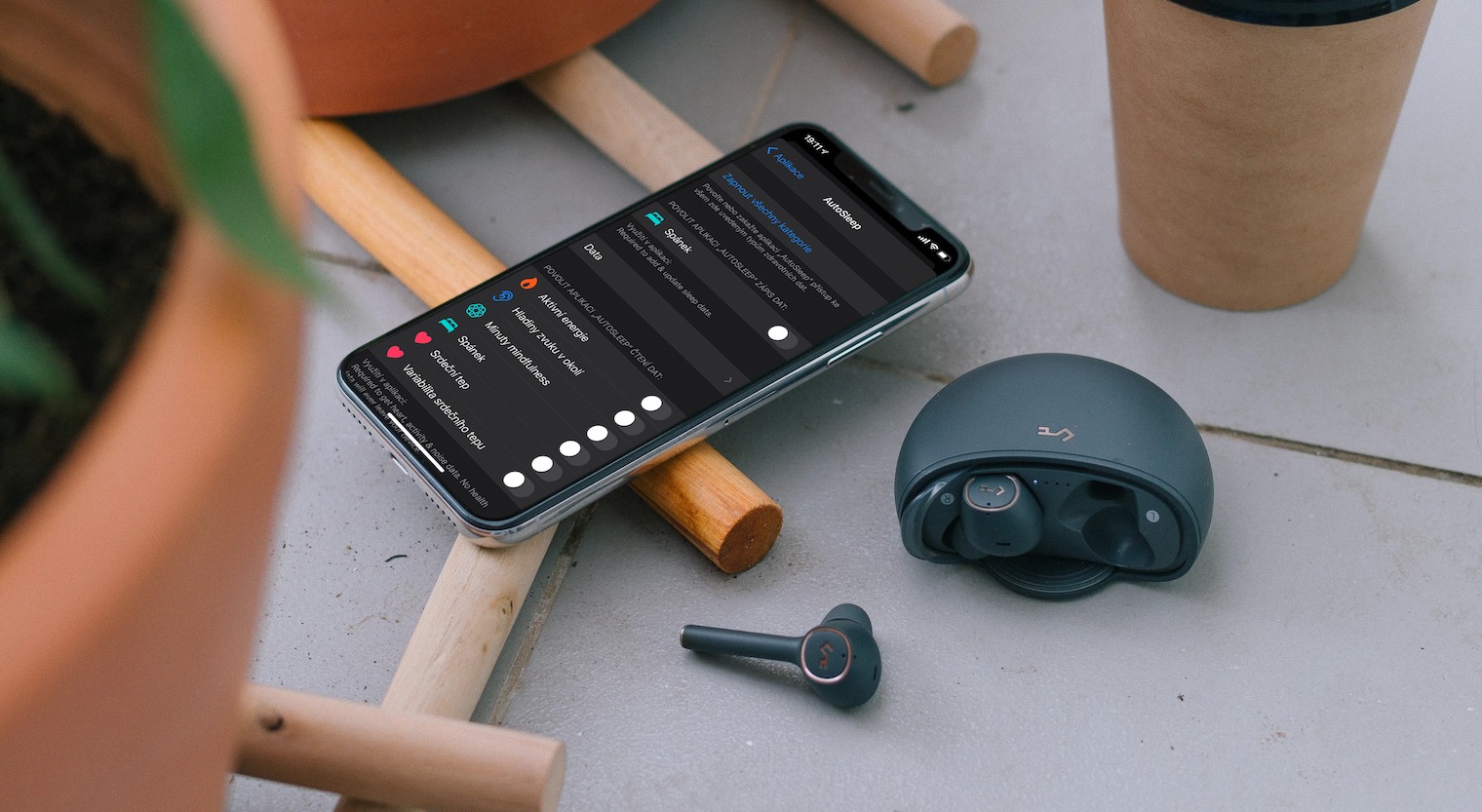
Калі ў вас ёсць Apple Watch у дадатак да iPhone, то вы ведаеце пра функцыю кантролю шуму. Вы можаце праглядзець даныя, звязаныя з гэтай функцыяй, разам з данымі аб'ёму ў навушніках у аглядзе ва ўласным Health на вашым iPhone - проста падключыце навушнікі, і даныя пачнуць загружацца аўтаматычна. Апавяшчэнні праз гучнагаварыцель аўтаматычна запісваюцца ў Health - каб праглядзець іх, націсніце Агляд -> Слых -> Апавяшчэнні ў навушніках у праграме Health на ніжняй панэлі. Калі ў вас таксама ёсць Apple Watch, спалучаныя з вашым iPhone, вы можаце актываваць на ім функцыю шуму. Затым гадзіннік аўтаматычна адправіць інфармацыю аб гучнасці навакольных гукаў у дадатак Health. Вы можаце задаць падрабязную інфармацыю аб праграме Noise на вашым Apple Watch у меню Settings -> Noise.
У роднай праграме Health на вашым iPhone вы таксама можаце ўсталяваць расклад сну разам з часам сну, будзільнікам і сном, з розным раскладам на кожны дзень. Каб усталяваць расклад сну, запусціце Health на вашым iPhone, націсніце Browsing справа ўнізе, а затым Sleep - вы можаце задаць неабходныя параметры ў раздзеле Your schedule. Калі вы пракруціце ўніз старонкі налад, вы таксама можаце наладзіць цэтлікі для спакойнай ночы - напрыклад, выключыць лямпачку, запусціць Spotify або актываваць пэўную праграму. У Наладах -> Цэнтр кіравання вы таксама можаце дадаць значок рэжыму сну ў Цэнтр кіравання - пасля таго, як вы націснеце яго, начны сон будзе аўтаматычна актываваны, а экран вашага iPhone (або Apple Watch) аўтаматычна заблакуецца і зацямніцца. Вы не будзеце атрымліваць ніякіх паведамленняў.